
Fitur baru yang berguna berikutnya yang diperkenalkan di Windows Server 2016 adalah format disk virtual baru. - VHD Set (VHDS), menyediakan kemampuan untuk secara bersamaan menggunakan satu disk virtual oleh beberapa mesin virtual. Fitur ini melibatkan penggunaan skenario kluster tamu (kluster file, SQL Server AlwaysOn FCI, dll.) Ketika drive bersama diperlukan untuk akses dari semua node mesin virtual cluster. Teknologi VHD Set dirancang untuk menggantikan disk VHDX yang Dibagikan, dan juga tidak memerlukan konfigurasi HBA virtual, SAN untuk menyajikan satu LUN ke beberapa VM.
Di Windows Server 2012 R2, format disk virtual bersama VHDX bersama digunakan untuk mengimplementasikan fungsionalitas cluster tamu. Namun, teknologi Shared VHDX memiliki beberapa kelemahan:
- ketidakmampuan untuk mengubah ukuran atau memigrasikan drive VHDX bersama
- Drive VHDX tidak mendukung cadangan, pos pemeriksaan, dan replikasi
Disk VHDS bebas dari pembatasan ini, namun, mereka hanya akan bekerja di VM dengan OS tamu Windows Server 2016. Disk VHDS menyediakan fungsionalitas baru berikut:
- replikasi dan dukungan cadangan tingkat host
- mengubah ukuran disk VHD Set on the fly (tanpa menghentikan VM)
- mendukung migrasi hot disk
- pembuatan titik kontrol (pos pemeriksaan) untuk file .vhds
Untuk membuat Set VHD baru, di menu grafis Hyper-V Manager, pilih Baru -> Virtual Disk. Tentukan jenis disk VHD diatur, kemudian pilih jenis disk (tetap atau dinamis), nama file, lokasi dan ukuran.
 Disk ini juga dapat dibuat menggunakan PowerShell:
Disk ini juga dapat dibuat menggunakan PowerShell:
New-VHD -Path c: \ clusterstorage \ vmstorage01 \ DynamicDisk.vhds -SizeBytes 40Gb -Dynamic
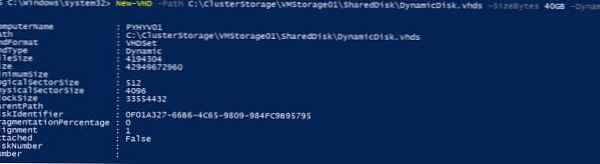 Saat membuat disk, cukup tentukan ekstensi file vhds, sebagai akibatnya PowerShell secara otomatis membuat VHD Set disk. Saat membuat disk tipe VHD Set, dua file muncul:
Saat membuat disk, cukup tentukan ekstensi file vhds, sebagai akibatnya PowerShell secara otomatis membuat VHD Set disk. Saat membuat disk tipe VHD Set, dua file muncul:
- .avhdx - file disk data aktual (bisa berupa ukuran tetap atau dinamis)
- .vhds - file kecil (260 Kb) dengan metadata untuk mengoordinasikan akses antara node (node) dari cluster tamu.
 Berikut ini adalah contoh membuat cluster tamu dua-node pada disk VHDS.
Berikut ini adalah contoh membuat cluster tamu dua-node pada disk VHDS.
Buat dua drive VHDS baru. Satu akan menjadi disk saksi di kuorum kluster, yang kedua akan menjadi disk data. Sebagai contoh, cluster kami terdiri dari dua VM. Di setiap mesin virtual kami menghubungkan kedua drive VHDS. Ini dapat dilakukan dari GUI Hyper-V atau menggunakan PowerShell:
Add-VMHardDiskDrive -VMName VMCL01 -Path "c: \ ClusterStorage \ SharedDisk \ VM_Quorum.vhds" -SupportPersistentReservations
Add-VMHardDiskDrive -VMName VMCL01 -Path "c: \ ClusterStorage \ SharedDisk \ VM_Shared.vhds" -SupportPersistentReservations
Add-VMHardDiskDrive -VMName VMCL02 -Path "c: \ ClusterStorage \ SharedDisk \ VM_Quorum.vhds" -SupportPersistentReservations
Add-VMHardDiskDrive -VMName VMCL02 -Path "c: \ ClusterStorage \ SharedDisk \ VM_Shared.vhds" -SupportPersistentReservations
Pada masing-masing server virtual Anda perlu menginstal komponen Pengelompokan gagal:
Instal-WindowsFeature -Name Failover-Clustering -IncludeManagementTools -ComputerName VMCL01
Instal-WindowsFeature -Name Failover-Clustering -IncludeManagementTools -ComputerName VMCL02
Inisialisasi disk:
get-disk |? Status Operasional -Seperti "Offline" | Inisialisasi-Disk
Dan buat partisi NTFS di dalamnya:
Volume Baru -DiskNumber 1 -FileSystem NTFS -FriendlyName Quorum
Volume Baru -DiskNumber 2 -FileSystem NTFS -FriendlyName Data
Tetap membuat cluster:
# Pemeriksaan kompatibilitas
Uji-Cluster VMCL01, VMCL02# Buat sebuah cluster
New-Cluster -Nama FSCluster01 -Node VMCL01, VMCL02 -StaticAddress 192.168.0.50
(Get-ClusterResource |? Nama-like "Cluster Disk 1"). Name = "Quorum"
(Get-ClusterResource |? Nama-like "Cluster Disk 2"). Name = "Data"
# Tentukan disk saksi
Set-ClusterQuorum -DiskWitness Quorum
# Tambahkan disc Volume Bersama Cluster
Get-ClusterResource -Name Data | Add-ClusterSharedVolume
Jika semuanya dilakukan dengan benar, Anda mendapatkan klaster dua simpul.
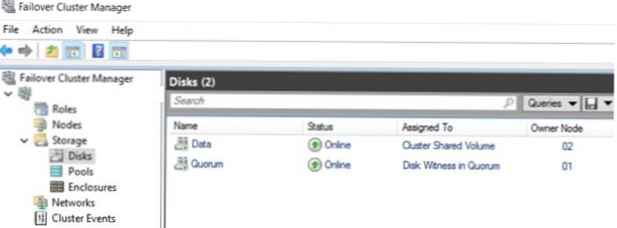 Dimungkinkan untuk mengonversi cakram VHDX bersama yang sudah ada menjadi format VHD Set. Konversi dilakukan offline (disk tidak boleh digunakan dan harus diputuskan dari semua VM) menggunakan cmdlet Konversi-vhd:
Dimungkinkan untuk mengonversi cakram VHDX bersama yang sudah ada menjadi format VHD Set. Konversi dilakukan offline (disk tidak boleh digunakan dan harus diputuskan dari semua VM) menggunakan cmdlet Konversi-vhd:
Konversi-VHD "C: \ ClusterStorage \ SharedDisk \ old.vhdx" "C: \ ClusterStorage \ SharedDisk \ new.vhds"
Jadi, teknologi VHD Set di Windows Server 2016 memudahkan untuk membuat cluster tamu MSFT tanpa menggunakan teknologi NPIV yang canggih, HBA virtual, dan jaringan SAN virtual. Drive VHDS virtual secara native mendukung pengubahan ukuran, snapshot, dan migrasi.











